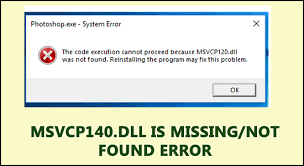Los usuarios han estado informando sobre el problema de lanzamiento de la aplicación Epic Game. Afirmaron que cada vez que falla y reciben el error de falta de msvcp140.dll en la pantalla. Aquí, en el artículo, intentaremos resaltar las posibles razones por las que se encuentra con el problema y proporcionarle las posibles soluciones.
MSVCP140.dll es un archivo DLL o Dynamic Link Library para el paquete de redistribución de Visual C++, que es responsable de ejecutar aplicaciones C++, creadas con Visual Studio 2015. Al ser un archivo DLL, el archivo MSVCP140.dll proporciona instrucciones a estas aplicaciones para ejecutar sus acciones. Se ejecuta automáticamente con el lanzamiento de la aplicación en el sistema y se detiene cuando se cierra.
El error de falta de msvcp140.dll o msvcp140.dll no encontrado puede, por lo tanto, conducir obviamente a problemas de inicio con las aplicaciones con las que se asociaron. Por ejemplo, el problema suele ocurrir con Skype, especialmente con su versión 7.33.0.104, ya que requiere el paquete de redistribución de Microsoft Visual C++ 2015 para encontrar las bibliotecas DLL requeridas.
Es posible que su sistema no tenga Redistribución de Visual C++ para Visual Studio 2015 y esto se debe a que Skype y otras aplicaciones no pueden comunicarse con la biblioteca dll y, como resultado, recibe el error de falta de msvcp140.dll.
Es posible que reciba dicho debido a varios otros factores. Una posible razón son los archivos del sistema corruptos o dañados, que podrían haberse visto afectados por una infección del sistema. Las soluciones detalladas para el problema de msvcp140.dll no encontrado se proporcionan a continuación:
Correcciones para el error de falta de msvcp140.dll
Solución 1: verifique el archivo que falta en la Papelera de reciclaje
Es posible que falte el archivo dll porque lo eliminó accidentalmente. ¡No te preocupes! Se puede encontrar dentro de su Papelera de reciclaje si no lo eliminó usando Shift + Delete. Para recuperar los datos, abra Recycle Bing, ubique el archivo que falta, haga clic derecho sobre él y seleccione Restaurar.
Solución 2: Reinstale el software problemático
Por ejemplo, si recibe el error al iniciar Skype, debe volver a instalarlo. podría contener el archivo DLL y para entonces ya habrá resuelto el problema:
- Haga clic derecho en el botón Inicio,
- Seleccione Aplicaciones y características,
- Desplácese hacia abajo para encontrar Skype,
- Haga clic derecho sobre él y seleccione Desinstalar,
- Realice la descarga/instalación de la aplicación de nuevo.
Corrección 3: Actualizar Windows
Es necesario actualizar Windows para garantizar el buen funcionamiento de la PC. Además, la actualización proporciona varios parches y podría incluir el parche para el problema en Windows que hace que no se encuentre msvcp140.dll:
- Presione Win+ I y seleccione Actualización y seguridad en la ventana abierta,
- Haga clic en la opción Buscar actualizaciones,
- Una vez hecho esto, instale las actualizaciones disponibles y reinicie su sistema.
Solución 4: Ejecutar escaneo SFC
El Comprobador de archivos de sistema busca archivos de sistema dañados y los repara:
- Escriba cmd en el cuadro de búsqueda, haga clic con el botón derecho en Símbolo del sistema y seleccione Ejecutar como administrador.
- Escribe sfc/scannow y presiona Enter,
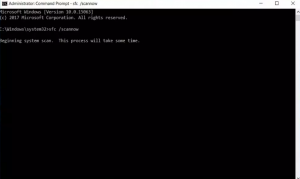
Eso es. El SFC buscará los archivos dañados y le proporcionará su reparación automática.
Corrección 5: reinstalar Microsoft Visual C++
El archivo dll pertenece al paquete de redistribución de Visual C++ para Visual Studio 2015. Si el archivo se corrompe debido a que recibe el error faltante msvcp140.dll, la reinstalación de Visual C+++ le proporcionará la solución:
- Escriba Panel de control en el cuadro de búsqueda y haga clic en Aceptar,
- Vaya a Programas y seleccione la opción Desinstalar un programa,
- Ubique la Redistribución que desea eliminar, haga clic derecho sobre ella y seleccione Desinstalar,
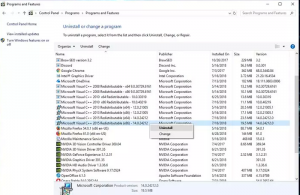
- Luego, vaya al sitio web oficial de Microsoft y descargue la redistribución,
- Una vez que haya terminado la descarga y la instalación exitosa, reinicie su PC y vea si el error persiste.
Solución 6: Instale el dll por separado
Use https//www.dll-files.com para descargar msvcp140.dll si encontró que falta msvcp140.dll porque lo eliminó. Antes de instalar, debe asegurarse de ejecutar un análisis antivirus en el archivo. Existe una tendencia general de que los desarrolladores maliciosos introduzcan su malware en sitios tan populares.
Incluso puede recuperar el archivo dll de otra computadora confiable. Vaya a las opciones del explorador de archivos usando la barra de búsqueda, y en la pestaña de vista, y en la opción de archivos y carpetas ocultos, seleccione mostrar archivos, carpetas y controladores ocultos, y seleccione Aceptar. Copie el archivo que está buscando desde allí usando algún dispositivo de portal. Luego, conéctelo a la PC y péguelo en la carpeta correspondiente.
Solución 7: vuelva a registrar el archivo manualmente
Puede volver a registrar el archivo manualmente:
- Abra el símbolo del sistema con privilegios de administrador y use los siguientes comandos en la línea de comando y presione Entrar cada vez:
regsvr32 /u MSVCP140.dll
regsvr32 MSVCP140.dll
Solución 8: verifique su sistema en busca de malware
Las infecciones de malware interfieren con los archivos del sistema es algo poco común. Por lo tanto, debe ejecutar un análisis completo del sistema con alguna herramienta antivirus de buena reputación para verificar si su sistema tiene posibles infecciones cibernéticas y eliminarlas.
Solución 9: usar la restauración del sistema
Si el problema de msvcp140.dll no encontrado continúa, puede buscar que la PC vuelva a la fecha y hora anterior cuando no hubo tal problema. Perderá sus archivos personales, como imágenes, videos, música y datos de documentos en dichos datos guardados después de la etapa anterior:
- Escriba Crear un punto de restauración en la búsqueda de Windows y presione Entrar,
- Ahora, en la pestaña Protección del sistema, seleccione Restaurar sistema,
- Haga clic en Siguiente y marque la opción Mostrar más puntos de restauración,
- Elija el momento en el que aún no existía el problema, haga clic en Siguiente y siga las instrucciones en pantalla para finalizar el proceso.
Conclusión
¡Eso es todo! Hemos proporcionado aquí todas las soluciones posibles para el error de falta de msvcp140.dll y el problema de msvcp140.dll no encontrado. Con suerte, las soluciones antes mencionadas lo ayudarán a solucionar el problema. Puede cambiar a la opción automática para hacer frente a la situación. PC Repair es la herramienta que te ayuda a realizar esa tarea.
Esta herramienta está especialmente diseñada para que Windows verifique problemas basados en el sistema para proporcionar su solución automática. Además, también funciona para la optimización del sistema, por lo que mejoraría el rendimiento del sistema después de usarlo. Aquí está su enlace de descarga directa.